Come ridimensionare automaticamente l'altezza della riga in Excel 2013
Occasionalmente potresti lavorare con un foglio di calcolo in Microsoft Excel 2013 che contiene molti dati che non si adattano all'altezza della riga. Un modo per risolverlo è regolare manualmente l'altezza delle righe, ma potrebbe non essere l'ideale se si dispone di righe che devono avere altezze diverse.
Fortunatamente Excel 2013 contiene una funzionalità che regola automaticamente l'altezza delle righe selezionate in modo che i dati in esse contenuti siano visibili. Questa opzione si chiama AutoFit e può essere un vero risparmio di tempo se è necessario regolare l'altezza della riga per un gran numero di righe nel foglio di calcolo.
Ridimensiona automaticamente le altezze di riga di Excel 2013
I passaggi seguenti indurranno Excel a ridimensionare automaticamente tutte le righe selezionate per adattarle all'altezza dei dati contenuti al loro interno. Nota che puoi anche ridimensionare automaticamente la larghezza della colonna con i passaggi in questo articolo.
Passaggio 1: apri il foglio di calcolo in Excel 2013.
Passaggio 2: selezionare le righe che si desidera ridimensionare automaticamente. Dovrai selezionare le righe con i numeri di riga sul lato sinistro del foglio di calcolo.

Passaggio 3: fare clic sulla scheda Home nella parte superiore della finestra.
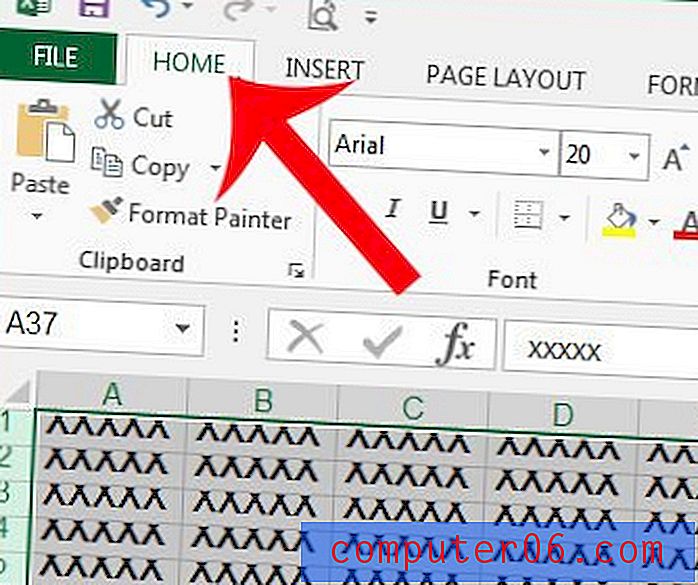
Passaggio 4: fare clic sul pulsante Formato nella sezione Celle della barra multifunzione di navigazione, quindi fare clic sull'opzione Altezza riga di adattamento automatico .
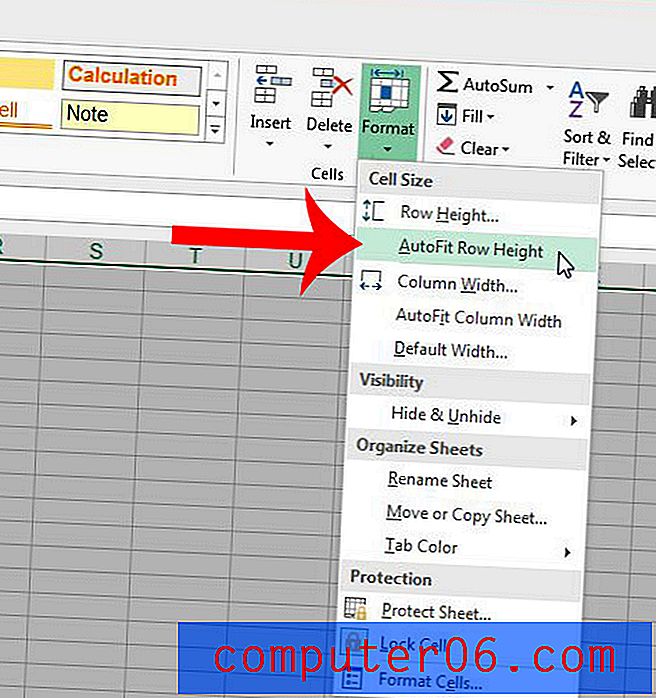
Se stai formattando un foglio di calcolo in modo che sia più facile da leggere per le persone, una modifica utile che puoi fare è centrare tutti i dati nelle tue celle. Leggi qui per sapere come fare per l'intero foglio di calcolo contemporaneamente.



